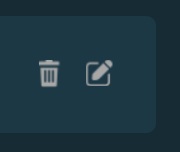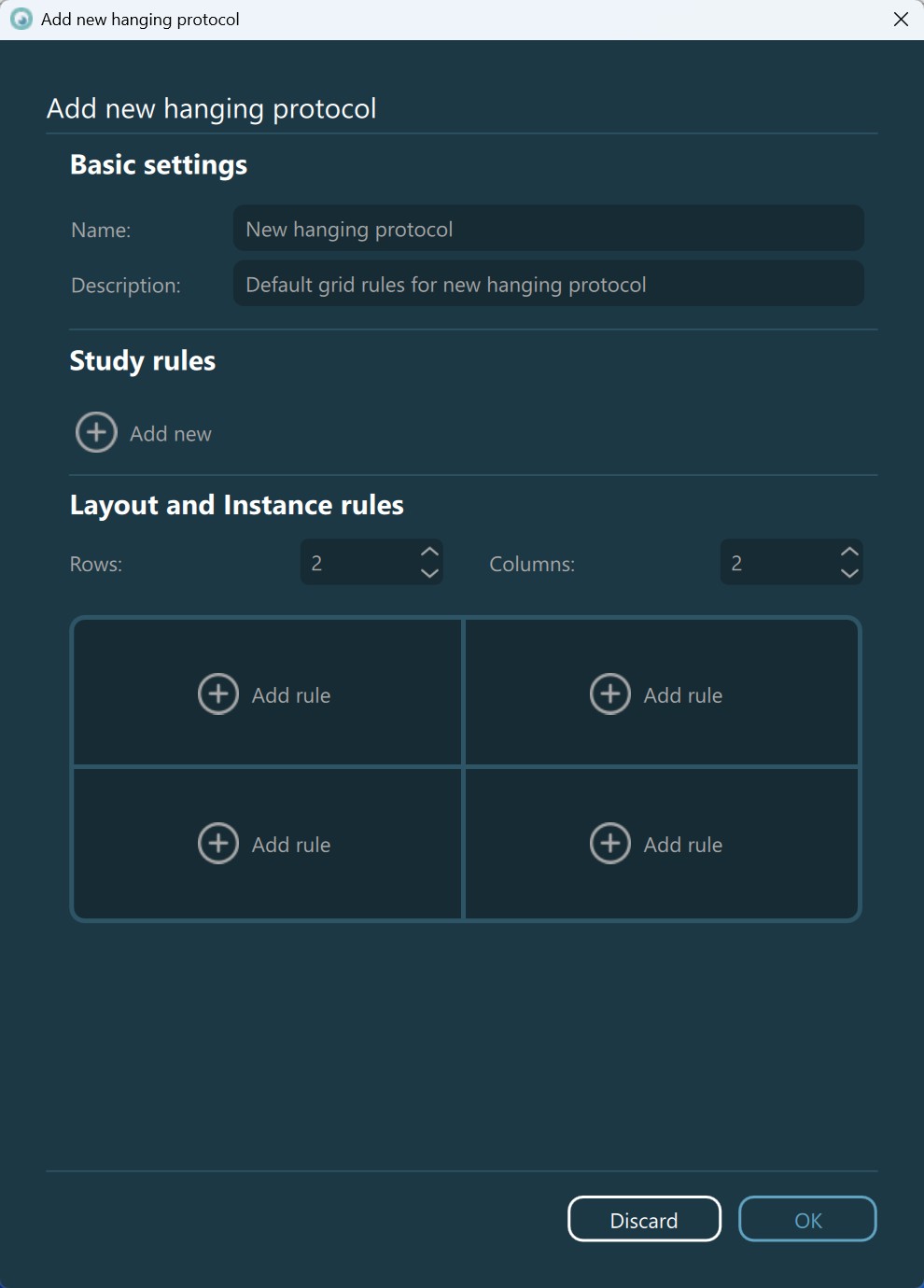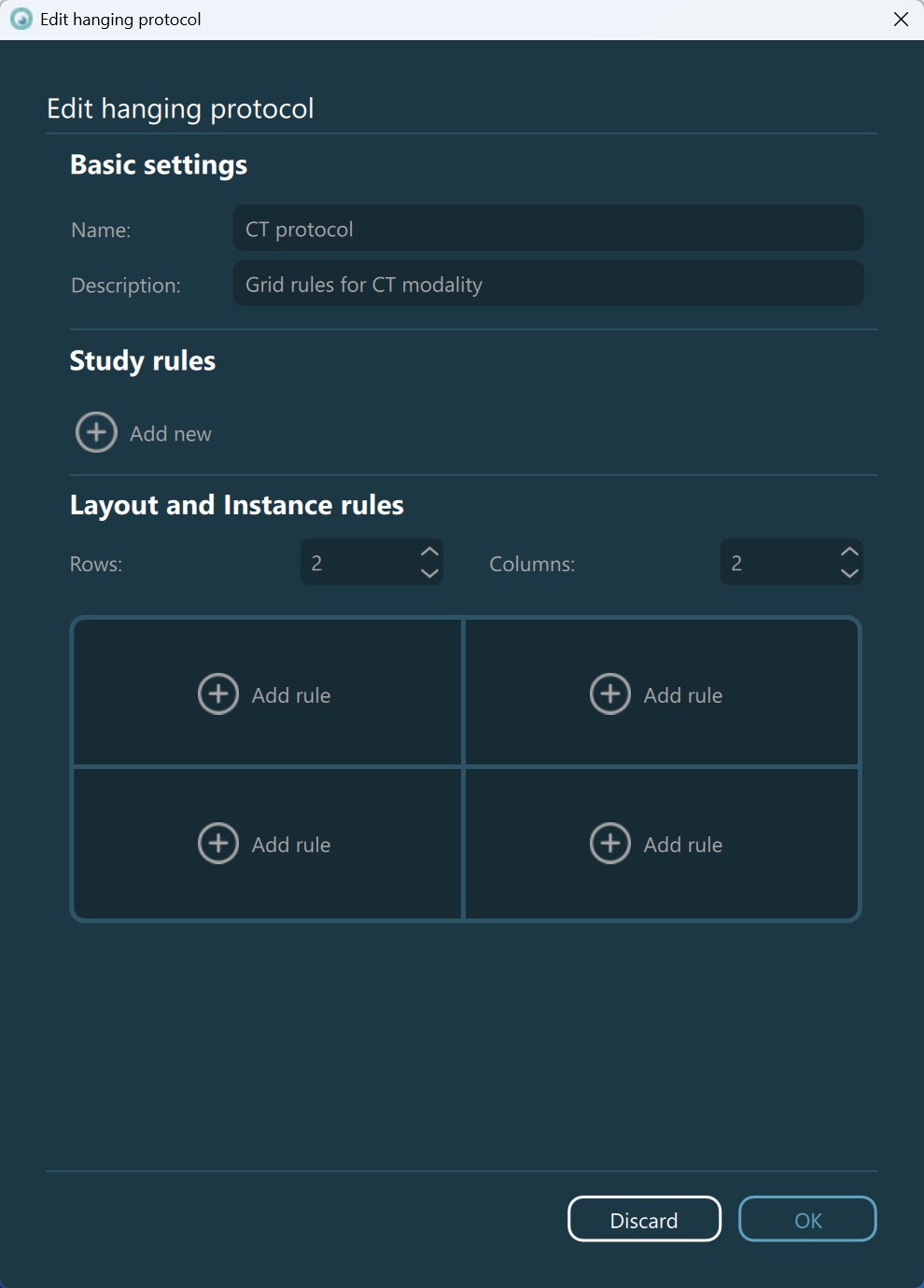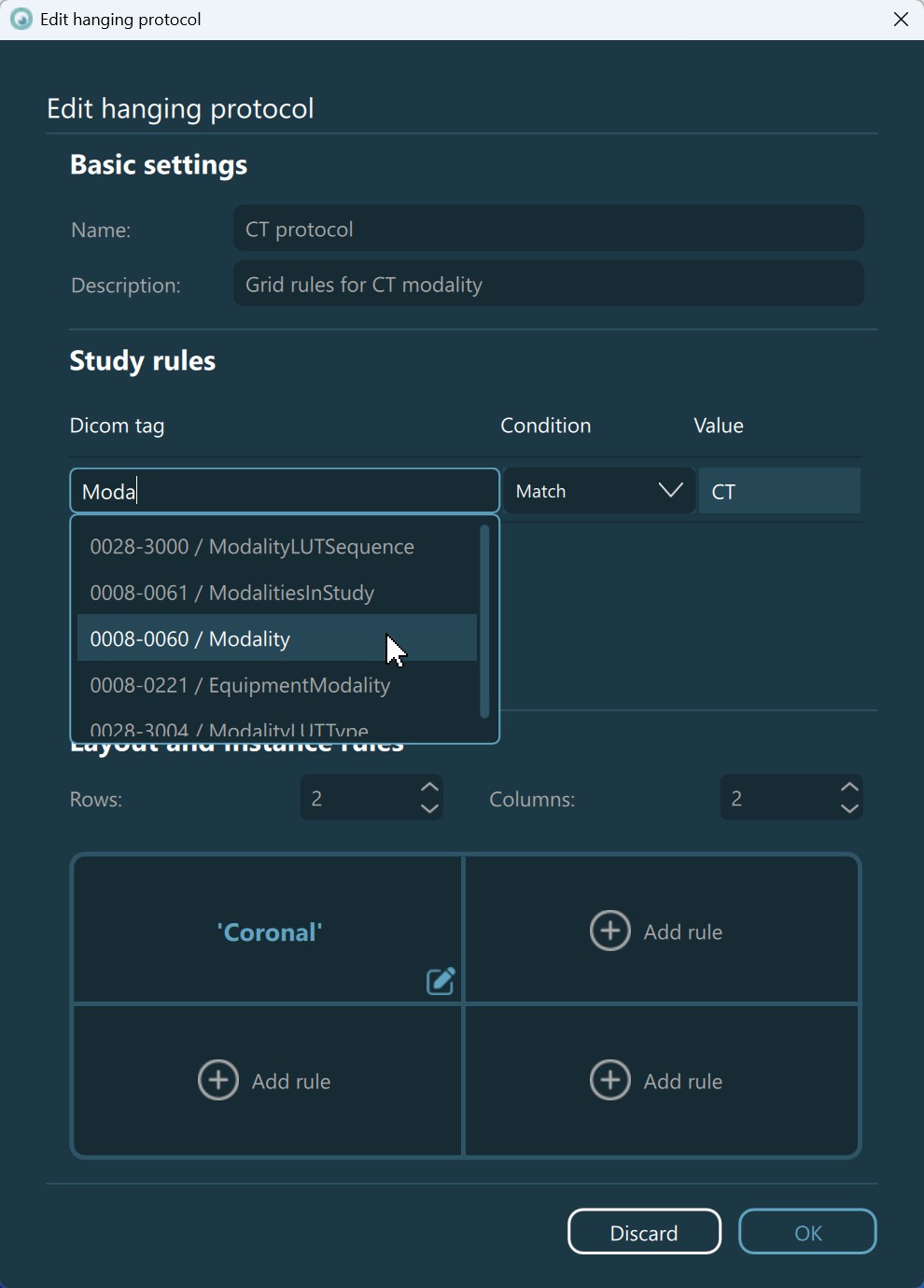Hängende Protokolle¶
Der Abschnitt Hängende Protokolle ermöglicht es den Benutzern, standardisierte Anzeige-Layouts für DICOM-Bilder über mehrere Bildgebungsmodalitäten hinweg zu erstellen, zu konfigurieren, zu löschen, neu anzuordnen und anzuwenden. Diese Protokolle bestimmen, wie Bildserien auf einem oder mehreren Bildschirmen basierend auf spezifischen, vom Benutzer definierten Kriterien angezeigt werden. Durch die Festlegung präziser und konsistenter Layout- und Instanzregeln stellen die Hängenden Protokolle eine effiziente und anpassungsfähige Konfiguration sicher, die auf die individuellen Präferenzen jedes Klinikers zugeschnitten ist. Protokolle können ausgewählt werden, indem man auf den gewünschten Eintrag klickt, oder abgewählt werden, indem man die CTRL-Taste gedrückt hält und auf den ausgewählten Eintrag klickt.
Geschützte Hängende Protokolle sind vordefinierte Systemprotokolle, die nicht geändert oder gelöscht werden können. Sie sind mit dem Label Geschützt gekennzeichnet und gewährleisten Konsistenz und Kompatibilität zwischen verschiedenen Versionen der Software.
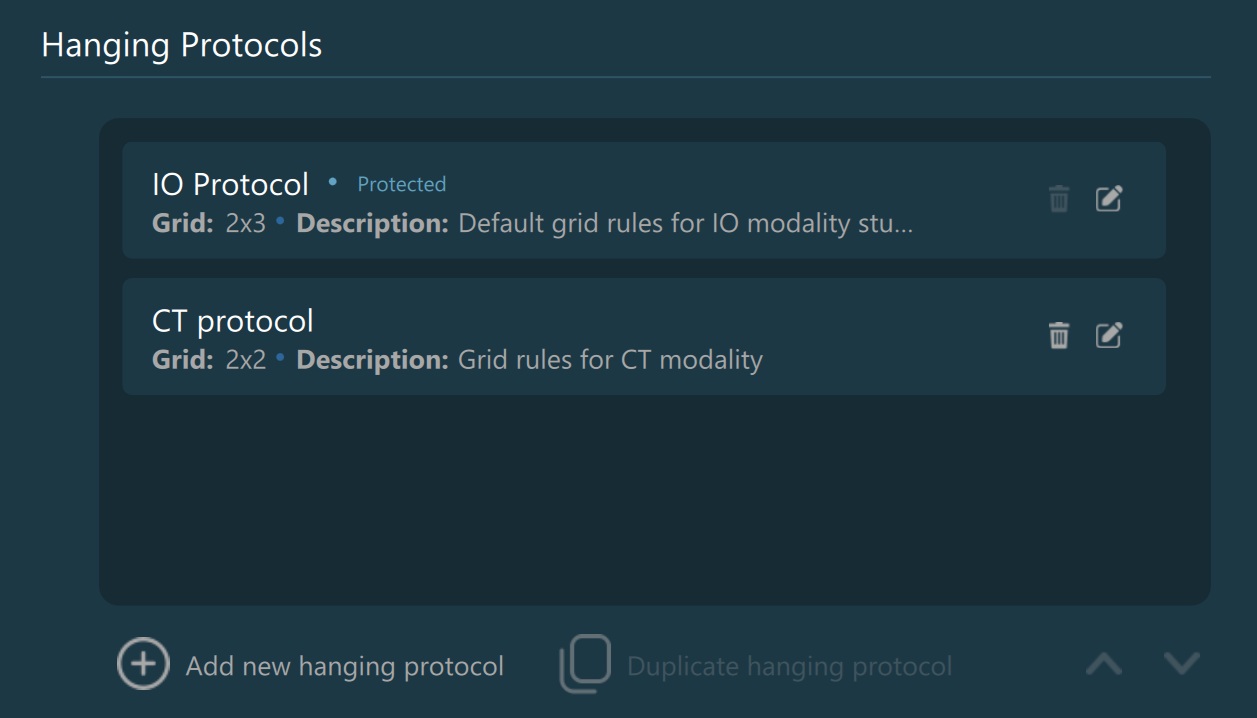
Aktionen für Hängende Protokolle¶
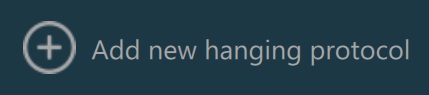
Neues Hängendes Protokoll hinzufügen: Ermöglicht dem Benutzer, ein neues benutzerdefiniertes Hängendes Protokoll zu erstellen. Der Benutzer kann den Protokollnamen, die Beschreibung und die Rasterkonfiguration festlegen.
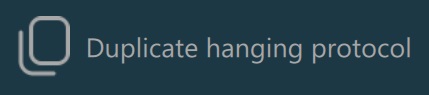
Hängendes Protokoll duplizieren: Erstellt eine exakte Kopie des ausgewählten Protokolls. Das duplizierte Protokoll erhält automatisch eine angehängte numerische Endung im Namen, um es vom Original zu unterscheiden.
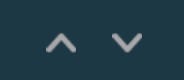
Hängende Protokolle hinzufügen/bearbeiten¶
Konfigurieren Sie die Parameter, die ein DICOM-Hängendes Protokoll definieren. Um den Dialog zu schließen und die Änderungen zu bestätigen, drücken Sie OK. Drücken Sie Abbrechen, um alle Änderungen zu verwerfen und den Dialog zu schließen.
Grundeinstellungen¶
Name: Der Name des Hängenden Protokolls, der in allen Bereichen der Anwendung angezeigt wird, in denen Hängende Protokolle verwendet werden.
Beschreibung: Kurze Informationen zur vorgesehenen Verwendung oder zum Zweck des Protokolls.
Studienregeln¶
Geben Sie die Regeln an, die verwendet werden, um Studien mit dem ausgewählten Hängenden Protokoll zu verknüpfen. Markieren Sie eine bestimmte Studienregel, indem Sie auf die Zeile klicken, oder heben Sie die Auswahl auf, indem Sie die CTRL-Taste gedrückt halten und auf die ausgewählte Zeile klicken.
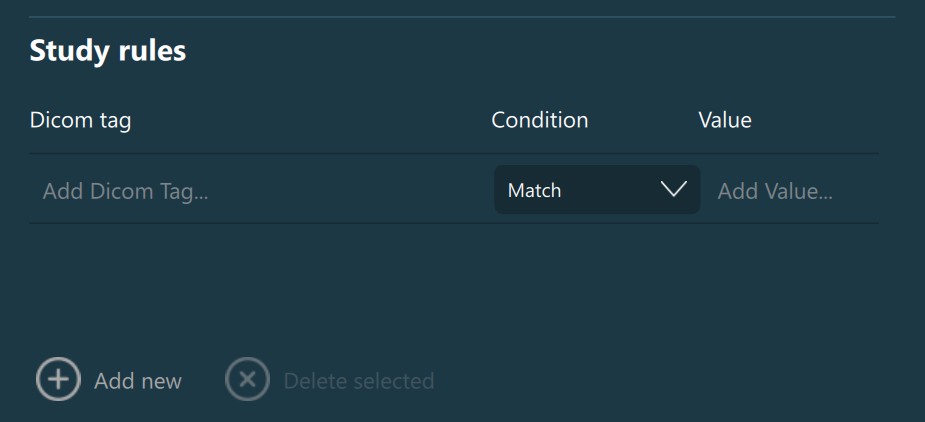
Neu hinzufügen: Fügt einen neuen Eintrag in die Liste der Studienregeln für das ausgewählte Hängende Protokoll hinzu.
DICOM-Tag hinzufügen…: Doppelklicken Sie auf das entsprechende Feld, um es als bearbeitbar zu markieren. Geben Sie einen DICOM-Tag-Wert oder -Namen ein, und eine gefilterte Liste von Werten wird angezeigt, um den Eintrag automatisch zu vervollständigen.
- Bedingung: Wählen Sie eine Option aus dem Dropdown-Menü, wie der Wert des ausgewählten DICOM-Tags ausgewertet werden soll.
Übereinstimmung: Der Wert des DICOM-Tags muss genau mit dem angegebenen Wert übereinstimmen.
Ausschließen: Der Wert des DICOM-Tags darf nicht genau mit dem angegebenen Wert übereinstimmen.
Beginnt mit: Der Wert des DICOM-Tags muss mit dem angegebenen Wert beginnen.
Endet mit: Der Wert des DICOM-Tags muss mit dem angegebenen Wert enden.
Enthält: Der Wert des DICOM-Tags muss den angegebenen Wert irgendwo enthalten.
Wert: Doppelklicken Sie auf das entsprechende Feld, um es als bearbeitbar zu markieren. Geben Sie den Text- oder Zahlenwert ein, mit dem das ausgewählte DICOM-Tag basierend auf der gewählten Bedingung verglichen wird.
Ausgewählten löschen: Entfernt die aktuell ausgewählte Studienregel aus der Liste.
Layout- und Instanzregeln¶
Definieren und ändern Sie das Rasterlayout für das ausgewählte Hängende Protokoll. Fügen Sie Instanzregeln für jede Zelle im Raster hinzu oder ändern Sie diese und passen Sie jede Zelle nach Belieben an die spezifischen Anforderungen und das Layout an.
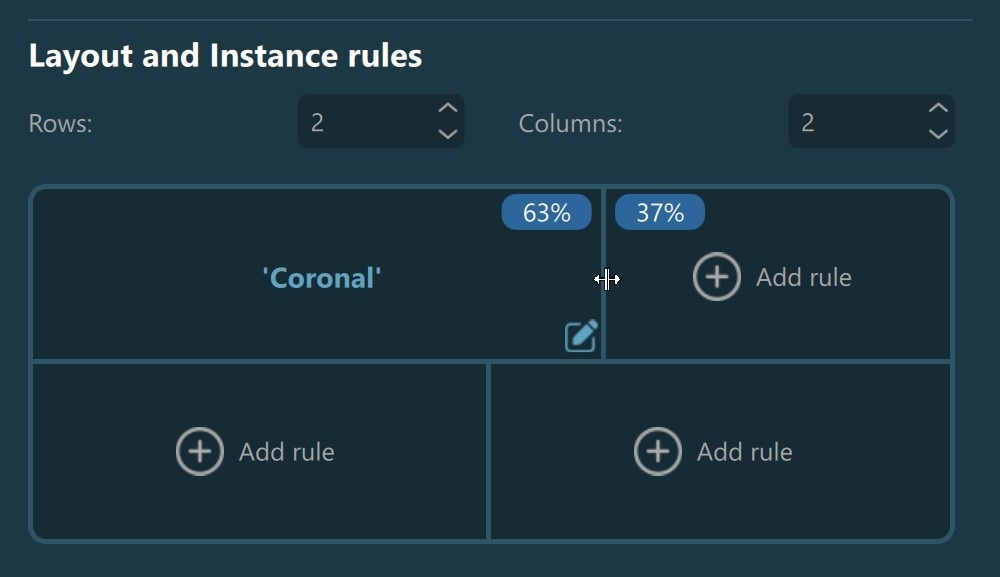
Zeilen: Verwenden Sie die Pfeile zum Erhöhen/Verringern oder geben Sie die Zahl direkt in das Feld ein, um die Anzahl der Zeilen im Raster festzulegen. Die maximal zulässige Anzahl von Zeilen beträgt 10.
Spalten: Verwenden Sie die Pfeile zum Erhöhen/Verringern oder geben Sie die Zahl direkt in das Feld ein, um die Anzahl der Spalten im Raster festzulegen. Die maximal zulässige Anzahl von Spalten beträgt 10.
Regel hinzufügen: Fügen Sie eine neue Layout-Regel zu der spezifischen Zelle im Raster hinzu.
Zellenregel bearbeiten: Drücken Sie das Bearbeitungssymbol unten rechts oder doppelklicken Sie irgendwo in die Zelle, um die bestehende Layout-Regel zu ändern.
Zellengröße anpassen: Passen Sie die Zellgrößen manuell an, indem Sie die Grenzen des definierten Rasters in die gewünschte Richtung ziehen. Alternativ können die Zellabmessungen beim Bearbeiten der Layout-Regeln durch genaue Werte angeben präzise festgelegt werden.
Instanzregeln hinzufügen/bearbeiten¶
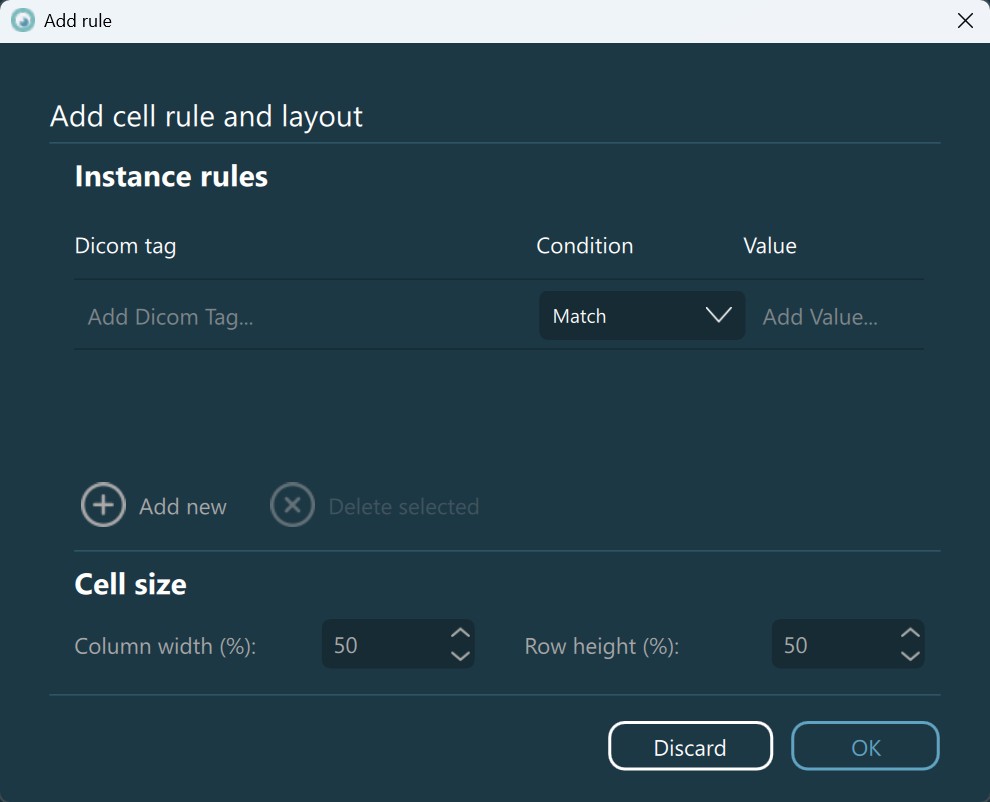
Neu hinzufügen: Fügt einen neuen Eintrag in die Liste der Instanzregeln für die ausgewählte Zelle im Raster hinzu.
DICOM-Tag hinzufügen…: Doppelklicken Sie auf das entsprechende Feld, um es als bearbeitbar zu markieren. Geben Sie einen DICOM-Tag-Wert oder -Namen ein, und eine gefilterte Liste von Werten wird angezeigt, um den Eintrag automatisch zu vervollständigen.
- Bedingung: Wählen Sie eine Option aus dem Dropdown-Menü, wie der Wert des ausgewählten DICOM-Tags ausgewertet werden soll.
Übereinstimmung: Der Wert des DICOM-Tags muss genau mit dem angegebenen Wert übereinstimmen.
Ausschließen: Der Wert des DICOM-Tags darf nicht genau mit dem angegebenen Wert übereinstimmen.
Beginnt mit: Der Wert des DICOM-Tags muss mit dem angegebenen Wert beginnen.
Endet mit: Der Wert des DICOM-Tags muss mit dem angegebenen Wert enden.
Enthält: Der Wert des DICOM-Tags muss den angegebenen Wert irgendwo enthalten.
Wert: Doppelklicken Sie auf das entsprechende Feld, um es als bearbeitbar zu markieren. Geben Sie den Text- oder Zahlenwert ein, mit dem das ausgewählte DICOM-Tag basierend auf der gewählten Bedingung verglichen wird.
Ausgewählten löschen: Entfernt die aktuell ausgewählte Instanzregel aus der Liste.
Zellgröße: Passen Sie die Spaltenbreite oder Zeilenhöhe der ausgewählten Zelle im Raster an. Die Werte werden als Prozentsatz der Gesamtabmessungen des Rasters berechnet. Der minimal zulässige Prozentwert für Breite und Höhe beträgt 5%. Der maximal zulässige Prozentwert wird als Differenz zwischen der Gesamtabmessung des Rasters (100%) und dem Produkt der verbleibenden Spalten oder Zeilen multipliziert mit dem Minimalwert (5%) berechnet.